Intensivreinigung des Druckkopfes
Wenn die Standard-Druckkopfreinigung nicht zu einer Verbesserung der Druckqualität führt, versuchen Sie eine Intensivreinigung des Druckkopfes. Führen Sie die Intensivreinigung des Druckkopfes nur bei wirklichem Bedarf durch, da dabei noch mehr Tinte verbraucht wird.
 Hinweis
Hinweis
-
Die Intensivreinigung des Druckkopfes kann auch von einem Computer aus durchgeführt werden. Wenn Sie einen Computer verwenden, können Sie auch die Tintengruppe für die Intensivreinigung auswählen.
- Reinigen der Druckköpfe (Windows)
- Reinigen der Druckköpfe (Mac OS)
- Bei der Intensivreinigung des Druckkopfes vom Bedienfeld aus werden alle Druckkopffarben gereinigt.
Was Sie benötigen: Ein Blatt Normalpapier des Formats A4 oder Letter
-
Stellen Sie sicher, dass das Gerät eingeschaltet ist.
-
Streichen Sie über den HOME-Bildschirm, und tippen Sie dann auf
 Einrichtg (Setup).
Einrichtg (Setup).Der Bildschirm „Menü einrichten“ wird angezeigt.
-
Tippen Sie auf
 Wartung (Maintenance).
Wartung (Maintenance).Der Bildschirm Wartung (Maintenance) wird angezeigt.
-
Tippen Sie auf Intensivreinigung (Deep cleaning).
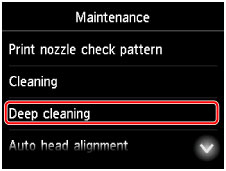
Es wird ein Bestätigungsbildschirm angezeigt.
-
Tippen Sie auf Ja (Yes).
Die Intensivreinigung des Druckkopfes beginnt jetzt.
Führen Sie vor Abschluss der Intensivreinigung des Druckkopfes keine anderen Vorgänge aus. Der Reinigungsvorgang dauert ca. 2 - 3 Minuten.
Anschließend wird ein Bestätigungsbildschirm für den Ausdruck des Düsentestmusters angezeigt.
-
Legen Sie ein Blatt Normalpapier des Formats A4 oder Letter in die Kassette 1 ein.
 Wichtig
Wichtig- Der Bildschirm für die Registrierung des Seitenformats und des Medientyps wird während der auf dem Bildschirm Wartung (Maintenance) verfügbaren Vorgänge nicht angezeigt. Daher findet der Druckvorgang auch dann statt, wenn Normalpapier in anderen Formaten als A4 oder Letter eingelegt wird.
- Die Düsentestmuster können nicht aus Kassette 2 gedruckt werden. Legen Sie Papier in Kassette 1 ein.
-
Ziehen Sie die Verlängerung des Ausgabefachs heraus, und öffnen Sie die Papierausgabestütze.
-
Tippen Sie auf Ja (Yes).
Das Düsentestmuster wird jetzt ausgedruckt.
-
Tippen Sie auf OK, wenn eine Meldung angezeigt wird, die besagt, dass die Intensivreinigung des Druckkopfes abgeschlossen ist.
Wenn das Problem weiterhin besteht, schalten Sie das Gerät aus und warten Sie mindestens 24 Stunden, bevor Sie eine erneute Intensivreinigung des Druckkopfs durchführen. Lassen Sie das Gerät nach dem Ausschalten angeschlossen.
Wenn das Problem immer noch nicht behoben ist, ist der Druckkopf möglicherweise beschädigt. Wenden Sie sich an das Service-Center.

